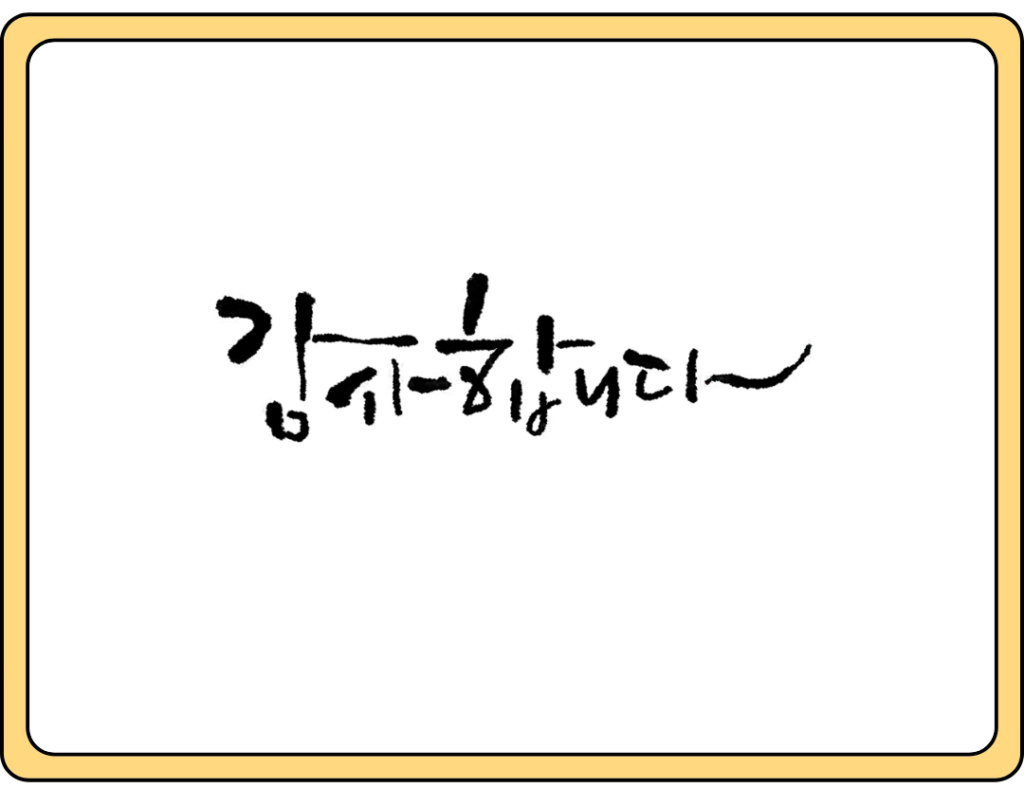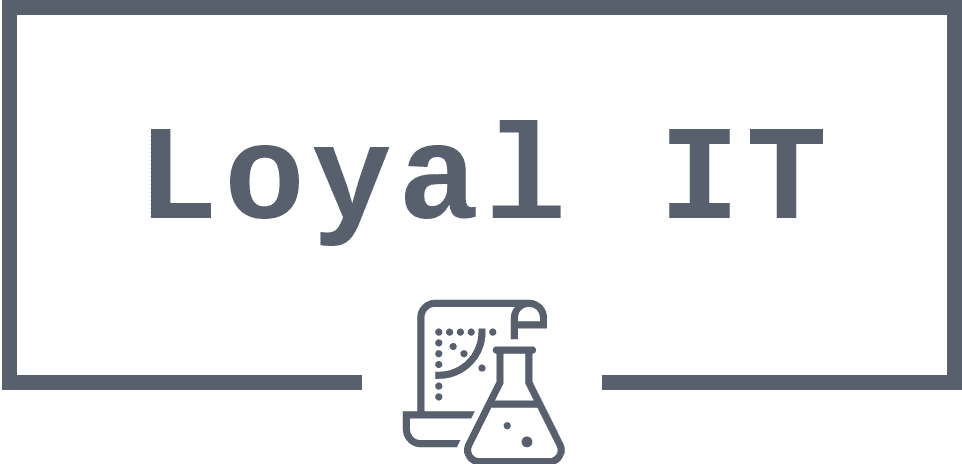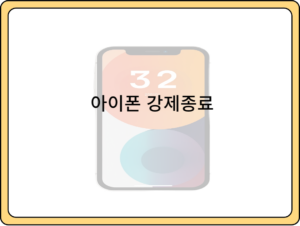안녕하세요, Kim입니다. 아이폰을 사용하다가 데이터 정리나 업데이트로 인해 종료를 해야 할 경우가 있나요?
아이폰은 갤럭시와는 조금 다른 방법으로 강제 종료할 수 있습니다.
오늘 포스팅은 아이폰 강제종료 방법에 대해 자세히 알아보겠습니다. 문제가 발생했을 때 손쉽게 대처할 수 있는 아이폰 강제 종료와 재부팅 방법을 함께 살펴보도록 하겠습니다.
목차
1. 아이폰 강제종료- 버튼
아이폰을 종료하는 방법은 기기의 모델에 따라 조금씩 다를 수 있습니다. 아래는 홈버튼이 있는 경우와 없는 경우에 대한 아이폰 전원 끄는 방법입니다.
홈버튼이 있는 경우(XS 이전 모델)
측면 버튼(전원 버튼)을 오랫동안 길게 누른 후 전원 끄기 슬라이더가 화면에 나타나면 드래그하여 전원을 끌 수 있습니다.
홈버튼이 없는 경우(15, 14, 13, 12, 11 10)
- 좌측 볼륨 버튼과 우측 사이드 버튼을 동시에 길게 누릅니다. (볼륨 버튼은 어느 쪽이든 상관 없지만, Up 버튼을 길게 누르는 것을 추천합니다.)
- 나타나는 ‘밀어서 전원 끄기’ 슬라이더를 화면에 드래그하여 전원을 끕니다.
- 다시 전원을 켜려면 우측 사이드 버튼을 오랫동안 누르면 됩니다.
- 이때 주의할 점은 아이폰 모델에 따라 버튼 위치와 동작 방식이 다를 수 있으니, 사용 중인 아이폰의 모델에 맞게 조작하는 것이 중요합니다. 대부분의 최신 아이폰은 홈버튼이 없으므로 홈버튼이 없는 모델을 사용 중이라면 위의 과정을 참고하여 전원을 끄거나 켜세요.”

2. 아이폰 강제종료- 설정
갤럭시 사용자로부터 아이폰으로 바꾼 경우, 강제 종료를 설정을 통해 하는 방법은 처음에는 조금 생소할 수 있습니다. 만일 1번을 시도하였는데도 잘 안될 경우 아래 설정을 이용한 아이폰 강제 종료 방법을 따라하길 바랍니다.
1. 먼저 홈 화면에서 ‘설정’ 앱을 찾아 터치합니다.
2. ‘일반’ 메뉴로 이동합니다.
3. ‘시스템 종료’ 옵션을 찾아 터치합니다.
4. 화면에 나타나는 강제 종료 옵션을 선택합니다.
5. 강제 종료를 확인하고 진행합니다.
6. 측면 버튼(전원 버튼)을 오랫동안 눌러서 전원을 다시 켜주세요.
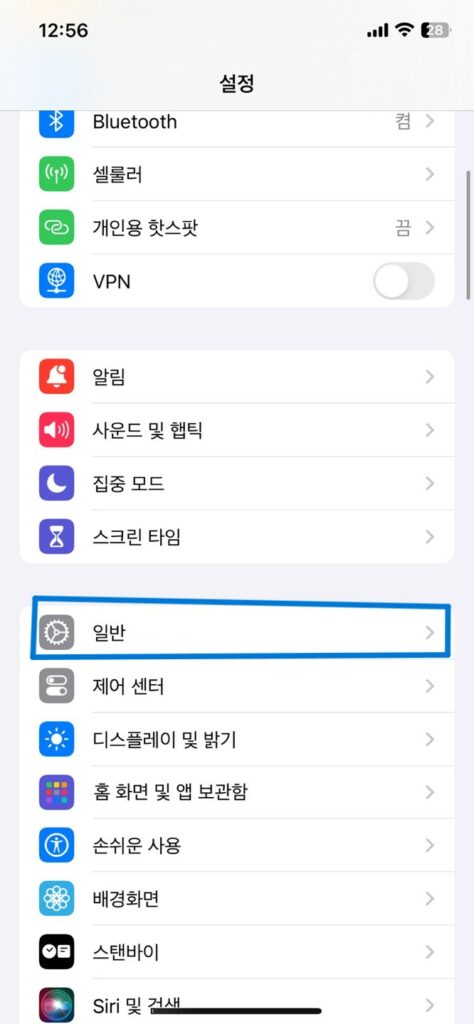
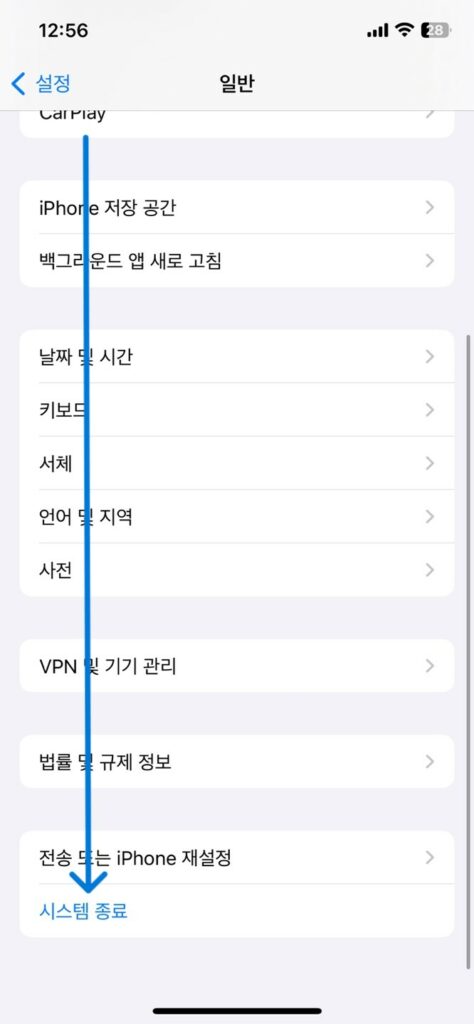
위의 단계를 따라 하면 설정을 통한 강제 종료가 가능합니다. 이 방법은 다른 방법이 동작하지 않을 때 유용하며, 일반적으로 간단한 문제 해결에 도움이 됩니다.
3. 마무리
오늘은 아이폰 강제종료에 대해 알아보았습니다. 도움이 되었기를 바라며 포스팅을 마무리 하도록 하겠습니다.